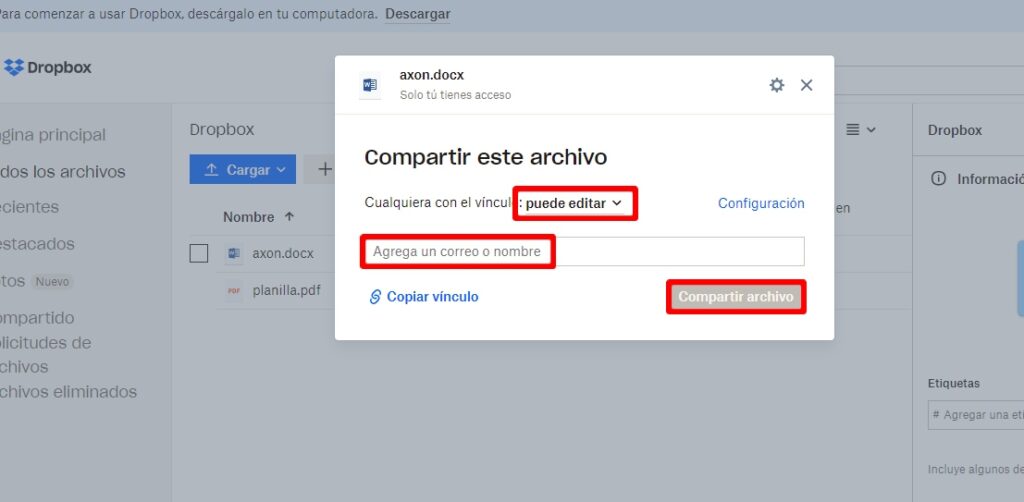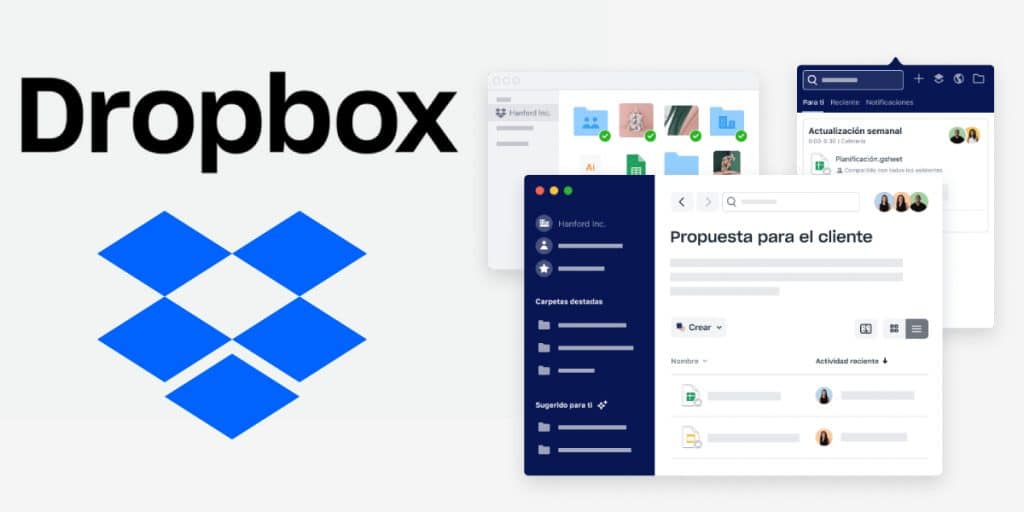
dropbox Det er en av de mest brukte skylagringstjenestene i verden, sammen med lignende som Google Drive og OneDrive, blant andre. Og den er en av de mest komplette og tilbyr de beste funksjonene.
Denne tjenesten tilbyr opptil 2 GB gratis skylagring. Den har også planer på 2 TB og 3 TB, som henholdsvis har priser på rundt 9,99 og 16,58 euro per måned. Med noen av disse kan du laste opp filer, samt dele dem, og hvordan du gjør sistnevnte er noe vi forklarer i denne muligheten.
Du kan enkelt dele filer med Dropbox på to måter. På denne måten vil du kunne unngå å dele dem individuelt via e-post eller andre metoder, det være seg gjennom en sosial nettverksapp, direktemeldinger og til og med noen eldre, for eksempel gjennom et fysisk dokument eller faks.
Med Dropbox sin fildelingsfunksjon vil du kunne laste opp dokumenter på nettet slik at alle du har gitt tilgang til kan se dem. I noen tilfeller, avhengig av dine preferanser, vil de ikke kunne endre dem, mens de vil i andre. Uansett hva det er, kan du redigere dem når du vil, og endringene som er gjort vil bli oppdatert i sanntid. Slik kan du samarbeide med kollegene dine, dele favorittbildene dine fra ferier eller familieutflukter og mer.
Del skrivebeskyttede filer
Som vi sa, tilbyr Dropbox, som andre skylagringstjenester, muligheten til å dele skrivebeskyttede filer. Dette betyr at du vil være den eneste som i et slikt tilfelle kan endre det; andre, de som får tilgang til filen vil ikke kunne redigere den, men de vil kunne se den.
På Dropbox-nettstedet
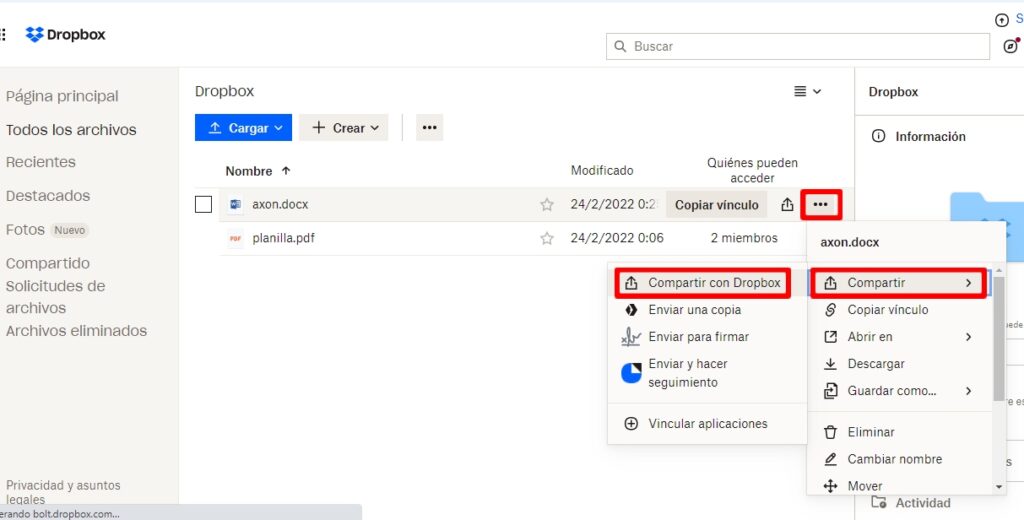
Følg disse trinnene for å dele innhold via e-postinvitasjoner:
- Logg på dropbox.com.
- Klikk på knappen Alle filer i venstre sidefelt.
- Hold musepekeren over elementet du vil dele. Hvis du ikke har lastet opp en fil eller mappe før, last den opp via knappen Laste, klikke på den; Den vises i samme del av Alle filer, som er startskjermen.
- Klikk på knappen med de tre prikkene som vises ved siden av filen eller mappen, og senere, i menyen som vises, klikk på Aksje, og trykk deretter på avmerkingsboksen Del med Dropbox.
- Skriv deretter e-posten eller navnet på personene du vil dele elementet med, men før, over e-postfeltet, konfigurer delen av Alle med linken kan og velg kan se, slik at den er skrivebeskyttet.
- Klikk til slutt på Fildeling. Mottakere vil motta en e-post med en lenke til innholdet du delte.